Planungsübersicht
In der Ressourcenzuwweisung haben Sie die Möglichkeit den einzelnen Arbeitsschritten Angestellte zuzuweisen und erhalten basierend auf verschiedenen Parametern ein geschätztes Enddatum der Arbeitsschritte. Das Fenster "Planungsübersicht" dient zudem als Übersicht des Fortschritt aller Produktionsaufträge.
Planungsübersicht
Um in dieses Fenster zu öffnen, navigieren Sie nach Hauptmaske -> Produktionsaufträge und klicken Sie den Button "Planungsübersicht öffnen". Die Planungsübersicht agiert als eigenständiges Modul und ist nicht abhängig vom aktuell angezeigten Produktionsauftrag.
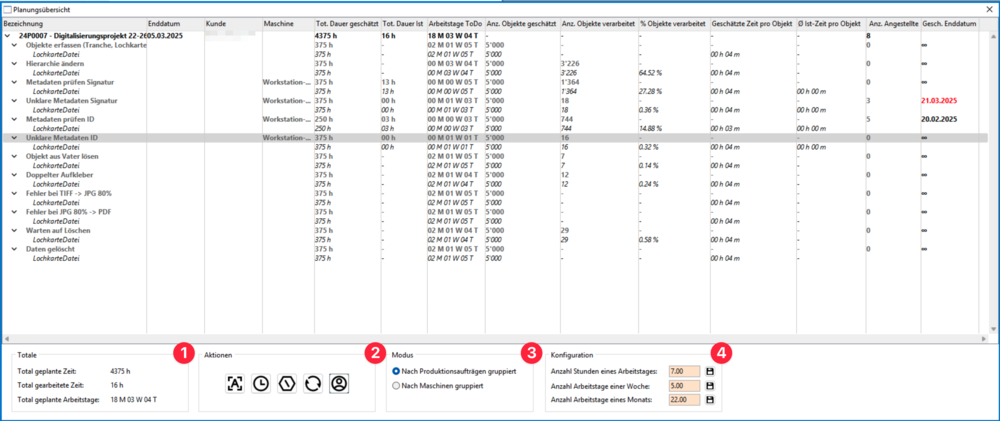
Angezeigte Daten
In den Folgenden Abschnitten werden alle angezeigten Daten in der Liste der Planungsübersicht beschrieben.
Bezeichnung
Die Treelist hat 3 Ebenen: Der Produktionsauftrag (Fett), darunter alle Arbeitsschritte (Grau) und zum Schluss alle Objekttypen welche am jeweiligen Arbeitsschritt bearbeitet werden (Kursiv). Es werden nur Produktionsaufträge, Arbeitsschritte und Objekttypen angezeigt, welche im Modul Planung von Produktionsaufträgen Daten erfasst haben.
Enddatum
Dies ist das von Ihnen eingegebene, gewünschte Enddatum des Produktionsauftrags. Falls rote Fragezeichen erscheinen, wurde noch kein Datum in den Stammdaten des Antrags erfasst. Navigieren Sie dazu nach Hauptmaske -> Produktionsaufträge -> Kopfdaten und füllen Sie das Feld "Endtermin".
Kunde
In dieser Spalte wird der Suchkürzel des verknüpften Kunden angegeben. Um diesen zu Erfassen navigieren Sie nach Hauptmaske -> Produktionsaufträge -> Kopfdaten und füllen Sie das Feld "Suchkürzel".
Maschine
Für jeden Arbeitsschritt wird die Maschine an dieser die Arbeit erledigt wird angezeigt. Um diesen Wert zu Konfigurieren navigieren Sie nach Hauptmaske -> Produktionsaufträge -> Produktionsschritte und füllen Sie das Feld "benötigter Maschinentyp" im Tab "Sonstiges".
Total Dauer geschätzt
Diese Zahl gibt an, wie viele Arbeitsstunden benötigt werden um diesen Arbeitsschritt abzuschliessen. Diese Zahl ist eine Multiplikation von der Anzahl Objekten geschätzt und der Geschätzten Zeit pro Objekt. Diese Zahlen konfigurieren Sie im Modul Planung von Produktionsaufträgen.
Total Dauer Ist
Diese Zahl gibt an wie viele Stunden an diesem Schritt bereits gearbeitet wurden. Sie ist eine Summe aus allen Leistungen aus dem Helper für diesen Schritt und Objekttyp.
Arbeitstage ToDo
Dieser Wert gibt an wie viele Arbeitstage noch aufgewendet werden müssen, bis der Arbeitsschritt abgeschlossen ist. Er setzt sich wie folgt zusammen:
Option A
Falls an diesem Schritt noch keine Objekte verarbeitet wurden (⌀ Ist-Zeit pro Objekt ist leer), dann ist die Formel:
(Geschätzte Zeit pro Objekt * Anzahl Objekte TODO) / Anzahl Stunden eines Arbeitstages
Option B
Falls an diesem Schritt bereits Objekte verarbeitet wurden (⌀ Ist-Zeit pro Objekt ist gefüllt), dann ist die Formel:
(⌀ Ist-Zeit pro Objekt * Anzahl Objekte TODO) / Anzahl Stunden eines Arbeitstages
Diese Zahl ist in der Regel genauer, da die effektive Dauer verwendet wird, anstatt die geplante Dauer.
Sie können unter Konfiguration in der Planungsübersicht (Punkt 4) definieren, wie viele Stunden ein Arbeitstag hat. Beachten Sie jedoch, dass Angestellte in der Regel nicht 100 % der Vertragszeit wirklich am Objekte bearbeiten sind.
Anzahl Objekte geschätzt
Dies ist die geschätzte Anzahl der Objekte welche verarbeitet werden sollen. Um diese Zahl zu konfigurieren navigieren Sie nach Hauptmaske -> Produktionsaufträge -> Objekttypen und füllen Sie das Feld "Gesamtanzahl der Objekte mit diesem Typ".
Anzahl Objekte verarbeitet
Zählt welche Objekte an diesem Schritt bereits verarbeitet wurden, basierend auf DOAudit Werten des Helpers.
% Objekte verarbeitet
Einfache Prozentrechnung zwischen Anzahl Objekte geschätzt und Anzahl Objekte verarbeitet.
Geschätzte Zeit pro Objekt
Diese Zahl ist die von Ihnen geschätzte Dauer eines Objektes. Dies Zahl können sie im Modul Planung von Produktionsaufträgen definieren.
⌀ Ist-Zeit pro Objekt
Dies ist die durchschnittliche Zeit pro Objekt basierend auf Leistungsdaten im Helper. Zögern Sie nicht Ihre Planung der geschätzten Zeit mithilfe dieser Zahl anzupassen!
Anz. Angestellte
In dieser Spalte wird anzeigt, wie viele Angestellte Sie diesem Arbeitsschritt zu gewiesen haben.
Geschätztes Enddatum
In dieser Spalte versucht der Helper ein Fertigstellungsdatum für den jeweiligen Arbeitsschritt zu berechnen. Es sind 3 Angaben in dieser Spalte möglich:
∞
Wenn Sie ein Unendlichkeitssymbol sehen, bedeutet das, dass mit den aktuell zugewiesenen Ressourcen (Angestellten), kein Enddatum bis + 1 Jahr nach der gewünschten Fertigstellung des Produktionsauftrags (Endtermin des Auftrags) errechnet werden konnte. Weisen Sie mehr Angestellte zu und prüfen Sie, ob die bereits zugewiesenen Angestellten, korrekt eingetragene Arbeitszeiten haben und Ihre jeweiligen Arbeitszeitkoeffizienten korrekt sind. Die Koeffizienten können Sie im Modul Effizienzfaktor Angestellte anpassen. Um die Arbeitszeiten zu überprüfen navigieren Sie nach Hauptmaske -> Angestellte -> Verträge -> Arbeitszeit -> Arbeitszeiten öffnen. Achten Sie darauf das der Angestellte ebenfalls einen laufenden Vertrag besitzt.
Done
Ein Done sehen Sie, wenn der Helper denkt, dass der Arbeitsschritt bereits fertig ist. Dies ist der Fall sobald die Anzahl geschätzter Objekte kleiner ist als die Anzahl der verarbeiten Objekte. Sie können die Anzahl der geschätzten Objekte jederzeit im Produktionsauftrag anpassen.
Ein Datum
Um ein Enddatum für einen Arbeitsschritt zu berechnen nutzt der Helper folgende Werte:
- Anzahl Objekte die noch zu verarbeiten sind
- Arbeitszeiten der zugewiesenen Angestellten
- Effizienzkoeffizient der Angestellten (zB. Wie viele Stunden werden wirklich gearbeitet vs. Stunden gestempelt)
- Die durchschnittliche Zeit pro Objekt jedes einzelnen Angestellten (Die einen Angestellten arbeiten schneller als andere)
Das Datum erscheint rot, falls das Enddatum des Arbeitsschritts später ist als das geplante Enddatum des Produktionsauftrags. Weisen Sie diesem Schritt mehr Ressourcen zu um am geplanten Ende wirklich fertig zu sein!
Andere Features
Im folgenden Abschnitt werden die Punkte (1 - 4 siehe Bild) genauer beschrieben.
Totale (Punkt 1)
In dieser Gruppe sehen Sie einige Totale über alle geplanten Produktionsaufträge. Darunter die geplante Zeit, die gearbeitete Zeit und die Anzahl der geplante Arbeitstage.
Aktionen (Punkt 2)
In dieser Gruppe befinden sich 5 Buttons. Nachfolgende Beschreibung der Funktionen von Links nach Rechts.
Formatierte / Unformatierte Werte anzeigen
Der Button mit dem "A" Icon lässt Sie den Anzeige Modus des Fensters von Formatierten Dauerangaben zu Unformatiert wechseln. Damit werden alle Zeitangaben in ihrem originalen Zustand, den Industriestunden, angezeigt.
Zeitformat umstellen
Der Button mit dem Uhr Icon lässt Sie das Zeitformat umstellen. Davon betroffen sind nur Werte bei denen es Sinn macht. Mögliche Formate sind: Monat & Woche, Woche & Tag, Tag & Stunde, Minute & Sekunde
Treelist öffnen / schliessen
Der Button mit dem Fünfeck Icon öffnet oder schliesst die Treelist komplett.
Reload
Der Button mit dem Reload Icon lädt die gesamte Übersicht neu. Dies ist hilfreich, wenn Sie neue Angestellte zugewiesen haben und nun die Berechnung des geschätzten Enddatums aktualisieren möchten.
Ressourcenzuweisung
Der Button mit dem Benutzericon öffnet das ModulRessourcenzuweisung.
Modus (Punkt 3)
Hier können Sie die Gruppierung der Treelist ändern. Klicken Sie auf "Nach Maschinen Gruppiert", falls Sie die Auslastung der einzelnen Maschinen genauer ansehen möchten.
Konfiguration (Punkt 4)
Hier können Sie definieren, wie viele Stunden an Arbeitstag hat, wie viele Arbeitstage in einer Woche sind und wie viele Arbeitstage ein durchschnittlicher Monat beinhaltet. Diese Konfiguration wird für die Umrechnung von Stunden in Arbeitstage verwendet.